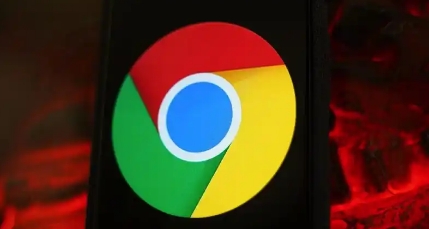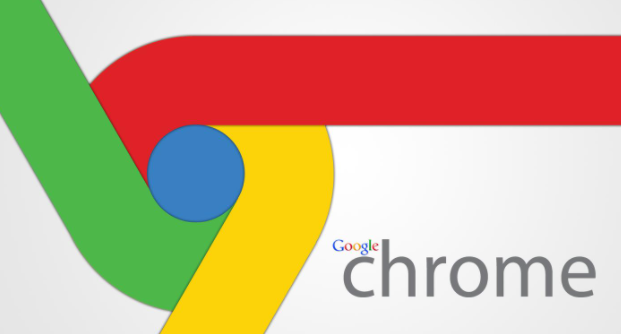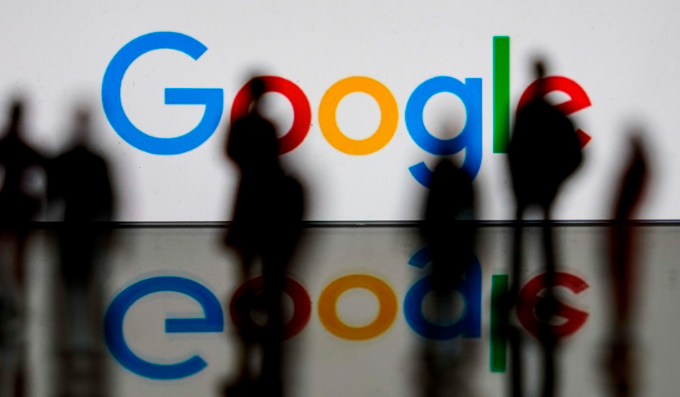详情介绍

1. 检查下载路径:打开Google Chrome浏览器,点击右上角的三个点,选择“下载”,或者使用快捷键“Ctrl+J”(Windows)或“Command+J”(Mac)打开下载内容页面。在下载内容列表中,查找你想要恢复的下载任务。
2. 根据状态恢复下载:如果下载任务显示“正在下载”,说明浏览器已经在后台自动恢复了下载,无需其他操作。如果显示“暂停”,点击“恢复”按钮即可继续下载;如果显示“失败”,需要检查网络连接是否正常,然后点击“重新下载”或“恢复”按钮,浏览器会尝试重新建立下载连接并恢复下载进度。
3. 重新启动浏览器:电脑重启后,打开Google浏览器。浏览器会自动加载之前的下载历史记录,并在下载列表中显示未完成的下载任务。这些任务的状态可能是“正在下载”“暂停”或“失败”,具体取决于重启前的情况。
4. 利用扩展程序恢复:如果上述方法无法恢复下载任务,可以考虑使用一些专门的下载管理扩展程序。安装后,在扩展程序的界面中找到相关的下载任务,按照提示进行恢复操作。不同的扩展程序可能有不同的恢复方式和设置选项,可根据具体情况进行调整。